"Microsoft Teams" mobiliųjų įrenginių programėlių pranešimų trikčių diagnostika
Pastaba: Norėdami valdyti el. pašto pranešimus, žr. Praleistų veiklos el. laiškų gavimo dažnumo keitimas.
Toliau pateikiami pranešimai, kuriuos turėtumėte gauti pagal numatytuosius parametrus
-
Pokalbis – kai kas nors atsiunčia jums pranešimą tiesioginiame arba grupės pokalbyje.
-
Paminėjimai – kai jūs arba kanalas, kurio narys esate, @mentioned.
-
Atsakymai – kai kas nors atsako į jūsų skelbimą kanale arba į tą, į kurį taip pat atsakėte.
-
Skambučiai – kai kas nors skambina jums naudodamas "Teams".
-
Susitikimas pradėtas– kai kas nors prisijungia prie "Teams" susitikimo jūsų kalendoriuje.
Štai kaip spręsti bendrąsias problemas
Kai kurių pranešimų gavimas, bet ne kitų.
Nulinių pranešimų gavimas mobiliajame įrenginyje.
Norite gauti pranešimus apie veiklą kanaluose?
Kai kurių pranešimų gavimas, bet ne kitų
Jūsų pranešimai gali būti tinkinti.
Jei gaunate tik įspėjimus apie tam tikros rūšies veiklą, kai kurie pranešimai gali būti išjungti.
Eikite į savo profilio paveikslėlį programos viršuje kairėje ir pasirinkite Pranešimai. Bakstelėkite Bendra veikla ir įjunkite jungiklį šalia pranešimų, kuriuos norite gauti.
Nulinių pranešimų gavimas mobiliajame įrenginyje
"Teams" pranešimai gali būti išjungti.
Yra du būdai, kaip pataisyti pranešimus mobiliajame įrenginyje: vienas yra per "Teams" parametrus, kitas – eiti į parametrų programėlę mobiliajame įrenginyje.
Mes prašome leidimo, kai pirmą kartą paleidžiate programą, tačiau galbūt praleidote šį veiksmą arba išjungėte pranešimus iš įrenginio parametrų programėlės.
Štai ką daryti:
-
Programoje "Teams" eikite į savo profilio paveikslėlį viršuje kairėje, tada pasirinkite Pranešimai.
-
Jei jūsų pranešimai išjungti, bakstelėkite Atidaryti parametrus.
-
Mobiliojo įrenginio programėlėje Parametrai pasirinkite Pranešimai.
-
Įjunkite Leisti pranešimus.
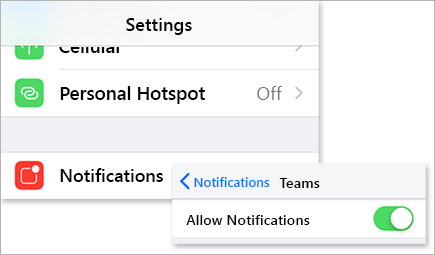
Kol esate čia, tinkinkite pranešimų gavimo būdą, įskaitant garso įjungimą, kad gautumėte garsą, kai ateina pranešimas.
Svarbu: Jei "Teams" nerodoma "iOS" parametruose, pašalinkite ir iš naujo įdiekite "Teams", kad išspręstumėte šią problemą.
Per daug pranešimų gavimas mobiliajame įrenginyje
Galbūt šiuo metu esate aktyvūs "Teams" žiniatinklio arba kompiuterio programoje.
Pagal numatytuosius parametrus pranešimai yra įjungti jūsų mobiliajame įrenginyje, neatsižvelgiant į tai, ar esate aktyvūs darbalaukyje ar žiniatinklyje. Norėdami sumažinti trukdžius ir pašalinti įrenginio akumuliatoriaus energiją, galite blokuoti pranešimus mobiliajame įrenginyje, kai naudojate "Teams" žiniatinklyje arba kompiuterio programoje. Pradėsite gauti mobiliuosius pranešimus, kai nustatysime, kad esate neaktyvūs žiniatinklyje arba darbalaukyje penkias minutes.
Pastaba: Skambučių pranešimai bus siunčiami į mobilųjį įrenginį, net jei esate aktyvūs darbalaukyje.
Štai ką daryti:
Pakeiskite šį parametrą, jei norite blokuoti pranešimus mobiliajame įrenginyje.
-
Programoje "Teams" eikite į savo profilio paveikslėlį programos viršuje kairėje ir bakstelėkite Pranešimai.
-
Dalyje Blokuoti pranešimus pasirinkite Kai įjungtas darbalaukis ir išjunkite perjungiklį blokuoti pranešimus, kai jie aktyvūs darbalaukyje. Taip pat galite leisti arba blokuoti pranešimus, kai esate susitikime, pasirinkdami Kada susitikimuose ir įjungdami / išjungdami perjungiklį.
Pastaba: Jei vis tiek nematote pranešimo mobiliajame įrenginyje, išsiųskite mums ataskaitą. Mobiliųjų įrenginių programėlėje bakstelėkite savo profilio paveikslėlį > Parametrai > Žinynas ir atsiliepimai > Siųsti atsiliepimą.
Toliau pateikiami pranešimai, kuriuos turėtumėte gauti pagal numatytuosius parametrus
-
Pokalbis – kai kas nors atsiunčia jums pranešimą tiesioginiame arba grupės pokalbyje.
-
Paminėjimai – kai jūs arba kanalas, kurio narys esate, @mentioned.
-
Atsakymai – kai kas nors atsako į jūsų skelbimą kanale arba į tą, į kurį taip pat atsakėte.
-
Skambučiai – kai kas nors skambina jums naudodamas "Teams".
-
Susitikimas pradėtas– kai kas nors prisijungia prie "Teams" susitikimo jūsų kalendoriuje.
Štai kaip galite išspręsti kai kurias dažnai pasitaikančias problemas
Kai kurių pranešimų gavimas, bet ne kitų.
Nulinių pranešimų gavimas mobiliajame įrenginyje.
Norite gauti daugiau pranešimų apie kanalo veiklą?
Kai kurių pranešimų gavimas, bet ne kitų
Pranešimai gali būti tinkinti.
Jei gaunate tik įspėjimus apie tam tikrų tipų veiklą, kai kurie pranešimai gali būti išjungti.
-
Eikite į savo profilio nuotrauką programos "Teams" viršuje kairėje ir bakstelėkite Pranešimai. Įsitikinkite, kad įjungta parinktis Rodyti pranešimus .
Čia taip pat galite tinkinti pranešimų gavimo būdą. Bakstelėkite elementą sąraše, kad pasiektumėte daugiau tinkinimo parinkčių.
-
Bakstelėkite elementą, kurį norite modifikuoti.
-
Pasirinkite pranešimo būdą.
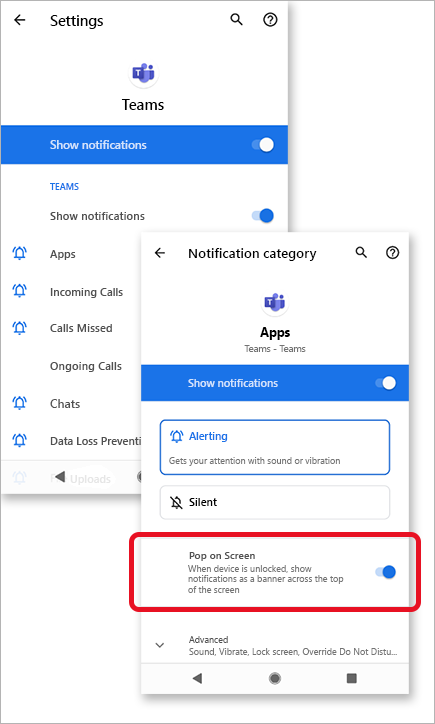
Per daug pranešimų gavimas mobiliajame įrenginyje
Galbūt šiuo metu esate aktyvūs "Teams" žiniatinklio arba kompiuterio programoje.
Pagal numatytuosius parametrus pranešimai yra įjungti jūsų mobiliajame įrenginyje, neatsižvelgiant į tai, ar esate aktyvūs darbalaukyje ar žiniatinklyje. Norėdami sumažinti trukdžius ir pašalinti įrenginio akumuliatoriaus energiją, galite blokuoti pranešimus mobiliajame įrenginyje, kai naudojate "Teams" žiniatinklyje arba kompiuterio programoje. Pradėsite gauti mobiliuosius pranešimus, kai nustatysime, kad esate neaktyvūs žiniatinklyje arba darbalaukyje penkias minutes.
Pakeiskite šį parametrą, jei norite blokuoti pranešimus mobiliajame įrenginyje.
-
Programoje "Teams" eikite į savo profilio paveikslėlį programos viršuje kairėje ir bakstelėkite Pranešimai.
-
Dalyje Blokuoti pranešimus pasirinkite Kai įjungtas darbalaukis ir išjunkite perjungiklį blokuoti pranešimus, kai jie aktyvūs darbalaukyje. Taip pat galite leisti arba blokuoti pranešimus, kai esate susitikime, pasirinkdami Kada susitikimuose ir įjungdami / išjungdami perjungiklį.
Nulinių pranešimų gavimas mobiliajame įrenginyje
"Teams" pranešimai gali būti išjungti.
Mes prašome leidimo, kai pirmą kartą paleidžiate programą, tačiau galbūt praleidote šį veiksmą arba išjungėte pranešimus iš įrenginio parametrų programėlės.
Jei pranešimai išjungti įrenginio parametruose, eikite į įrenginio programėlę Parametrai, kad juos įjungtumėte, arba:
-
Programoje "Teams" eikite į savo profilio paveikslėlį > Pranešimai.
-
Bakstelėkite Atidaryti parametrus, kad atidarytumėte programėlę Parametrai "Android" įrenginyje.
-
Įjunkite Rodyti pranešimus .
Pataisos pagal "Android" įrenginio tipą
"Android 6.0" ir naujesnė versija
Įsitikinkite, kad įgalintos "Teams" teisės:
-
Atidarykite programėlę Parametrai .
-
Bakstelėkite Programėlės.
-
Pasirinkite "Teams".
-
Pasirinkite Teisės ir įsitikinkite, kad visos teisės įgalintos.
„Android 6.0.1“
Patikrinkite, ar akumuliatoriaus optimizavimas nekliudo "Teams" siųsti jums pranešimų:
-
Atidarykite programėlę Parametrai .
-
Bakstelėkite Akumuliatorius.
-
Bakstelėkite Daugiau parinkčių

-
Bakstelėkite rodyklę žemyn ir pasirinkite Visos programėlės.
-
Bakstelėkite "Teams", tada bakstelėkite Ne optimizuoti.
Trečiųjų šalių programėlės
"Clean Master": ši trečiosios šalies programa gali blokuoti "Teams" pranešimų siuntimą.
-
Eikite į programos skirtuką Įrankiai .
-
Pasirinkite pranešimų valymo mygtuką.
-
Bakstelėkite krumpliaračio piktogramą

-
Išjunkite šią funkciją tik "Teams" arba visiems pranešimams.
Saugos meistras: ši trečiosios šalies programa gali blokuoti "Teams" pranešimų siuntimą.
-
Eikite į programėlės pranešimų švaresnę programą.
-
Bakstelėkite krumpliaračio piktogramą

-
Įsitikinkite, kad "Teams" yra nepažymėta ir nurodyta dalyje Programos – leidžiami pranešimai.
Pastaba: Kai kuriais atvejais gali tekti pašalinti programėlę, kad gautumėte pranešimus.
"Android" įrenginių modeliai
Žinoma, kad šie "Android" įrenginiai ir modeliai susiduria su "Teams" pranešimų problemomis.
Asus Zenfone (Android 7.0):
-
Pirmiausia įsitikinkite, kad "Teams" nustatyta kaip automatinis paleidimas:
-
Atidarykite programėlę Parametrai .
-
Bakstelėkite Maitinimo valdymas.
-
Pasirinkite Automatinio paleidimo tvarkytuvas.
-
Raskite "Teams" ir įsitikinkite, kad ji įgalinta.
-
-
Tada išvardykite "Teams" kaip apsaugotą programą:
-
Atidarykite mobiliųjų įrenginių tvarkytuvės programėlę.
-
Bakstelėkite Padidinti > Įjungti "Super Boost".
-
Pasirinkite Apsaugotų programėlių sąrašas.
-
Patikrinkite, ar "Teams" yra sąraše.
-
"Asus Zenfone 2"
-
Įsitikinkite, kad "Teams" leidžiama pradėti paleidimo metu naudojant automatinio paleidimo tvarkytuvą:
-
Atidarykite programėlę Taikomosios programos .
-
Bakstelėkite Automatinio paleidimo tvarkytuvas.
-
Perjunkite "Teams" į Leisti.
-
Huawei Honor 6
-
Pirmiausia išvardykite "Teams" kaip apsaugotą programą:
-
Atidarykite programėlę Parametrai .
-
Bakstelėkite Energijos taupymas > Apsaugotos programėlės.
-
Perjunkite "Teams" , kad ją įgalintumėte.
-
-
Tada įjunkite "Teams" pranešimų tvarkytuve:
-
Atidarykite programėlę Parametrai .
-
Bakstelėkite Pranešimų tvarkytuvas.
-
Pasirinkite Pranešti "Teams", kad gautumėte "push" pranešimus.
-
Huawei Honor 8
-
Pirmiausia išvardykite "Teams" kaip apsaugotą programą:
-
Atidarykite programėlę Parametrai .
-
Bakstelėkite Išplėstiniai parametrai > Akumuliatorių tvarkytuvė.
-
Bakstelėkite Apsaugotos programėlės (arba Uždaryti programėles po ekrano užrakto).
-
Perjunkite "Teams" , kad ją įgalintumėte.
-
-
Tada nepaisykite "Teams" akumuliatoriaus optimizavimo:
-
Atidarykite programėlę Parametrai .
-
Bakstelėkite Programėlės > Išsamiau.
-
Pasirinkite Nepaisyti akumuliatoriaus optimizavimo.
-
Pasirinkite "Teams" , kad nepaisytumėte programos.
-
-
Galiausiai, leiskite pranešimus iš "Teams":
-
Atidarykite programėlę Parametrai .
-
Pasirinkite pranešimų skydą & būsenos juostą.
-
Bakstelėkite Pranešimų centras ir raskite "Teams".
-
Įsitikinkite, kad aktyvus leisti pranešimus ir prioriteto ekraną.
-
Huawei P8 Lite
-
Pirmiausia nustatykite, kad "Teams" veiktų paleisties metu:
-
Atidarykite programėlę Telefonų tvarkytuvė .
-
Perbraukite kairėn ir bakstelėkite Paleisties tvarkytuvas.
-
Bakstelėkite "Teams" ir įsitikinkite, kad nustatyta paleisti automatiškai sistemos paleisties metu.
-
-
Tada leiskite pranešimus iš "Teams":
-
Atidarykite programėlę Telefonų tvarkytuvė .
-
Perbraukite kairėn ir bakstelėkite Pranešimų tvarkytuvas.
-
Bakstelėkite Taisyklės ir įsitikinkite, kad "Teams" nustatyta siųsti pranešimus į pranešimų skydą. Dar kartą patikrinkite, ar nėra kitų šio rodinio parametrų, kurie gali blokuoti pranešimus.
-
"Huawei Mate 8" ir "Huawei Nova Plus"
-
Įsitikinkite, kad "Teams" akumuliatoriaus optimizavimas netaikomas:
-
Atidarykite programėlę Parametrai .
-
Bakstelėkite Išplėstiniai parametrai > Akumuliatoriaus tvarkytuvė > apsaugotos programėlės.
-
Perjunkite "Teams" , kad ją įgalintumėte.
-
LeEco/LeTV
-
Pirmiausia įgalinkite "Teams" paleisti paleisties metu:
-
Atidarykite programėlę Parametrai .
-
Bakstelėkite Teisės.
-
Bakstelėkite Valdyti automatinį paleidimą. Jei įjungėte automatinį kitų programėlių paleidimą, matysite Įgalinote [x] programėles automatiškai paleisti.
-
Perjunkite "Teams" , kad ją įgalintumėte.
-
-
Galiausiai, išvardykite "Teams" kaip apsaugotą programą:
-
Atidarykite programėlę Parametrai .
-
Pasirinkite Akumuliatorius, tada bakstelėkite Energijos taupymo valdymas.
-
Pasirinkite Programos apsauga.
-
Perjunkite "Teams" , kad ją įgalintumėte.
Pastaba: Jei įjungėte užrakto ekrano valymą ir itin ilgą budėjimą miego režimu, turite juos išjungti, kad leistumėte "Teams" pranešimams.
-
Lenovo
-
Įjunkite automatinio paleidimo parametrą "Teams":
-
Atidarykite programėlę Parametrai .
-
Bakstelėkite "Power Manager".
-
Pasirinkite Foninių programų valdymas.
-
Perjunkite "Teams" į Leisti automatinį paleidimą.
-
"OnePlus" ("Android 7.0" ir ankstesnės versijos)
-
Įsitikinkite, kad "Teams" nustatyta į automatinį paleidimą:
-
Atidarykite programėlę Parametrai .
-
Bakstelėkite Programėlės.
-
Bakstelėkite krumpliaračio piktogramą

-
Pasirinkite Programos automatinis paleidimas.
-
Perjunkite "Teams" , kad ją įgalintumėte.
-
"OnePlus" ("Android 8.0" ir naujesnė versija)
-
Pirmiausia įsitikinkite, kad programėlės saugykla nustatyta kaip įprastai išvalyta:
-
Atidarykite programėlę Parametrai .
-
Bakstelėkite Išsamiau.
-
Pasirinkite Naujausių programų valdymas.
-
Įsitikinkite, kad įjungtas įprastas valymas .
-
-
Antra, neįtraukite "Teams" į akumuliatoriaus optimizavimą:
-
Atidarykite programėlę Parametrai .
-
Bakstelėkite Akumuliatoriaus > Akumuliatoriaus optimizavimas.
-
Bakstelėkite Programėlės ne optimizuotos ir pasirinkite Visos programėlės.
-
Raskite "Teams" ir įsitikinkite, kad ji nustatyta kaip Ne optimizuoti.
-
"OnePlus 3"
-
Koreguokite akumuliatoriaus optimizavimą, kad leistumėte pranešimus iš "Teams", kai jis veikia fone:
-
Atidarykite programėlę Parametrai .
-
Bakstelėkite Akumuliatorius.
-
Pasirinkite Akumuliatoriaus optimizavimas.
-
Bakstelėkite Daugiau parinkčių

-
Pasirinkite Išplėstinis optimizavimas.
-
Išjunkite "Teams".
-
OPPO
-
Pirmiausia išvardykite "Teams" kaip apsaugotą programą:
-
Atidarykite programėlę Parametrai .
-
Bakstelėkite Išplėstiniai parametrai > Akumuliatoriaus tvarkytuvė > apsaugotos programėlės.
-
Perjunkite "Teams" , kad įjungtumėte apsaugą.
-
-
Tada nepaisykite "Teams" akumuliatoriaus optimizavimo:
-
Atidarykite programėlę Parametrai .
-
Bakstelėkite Programėlės > Išsamiau.
-
Pasirinkite Nepaisyti akumuliatoriaus optimizavimo.
-
Perjunkite "Teams" , kad nepaisytumėte optimizavimo.
-
-
Galiausiai, įgalinkite pranešimus iš "Teams":
-
Atidarykite programėlę Parametrai .
-
Bakstelėkite Pranešimų skydas & būsenos juosta > pranešimų centrą.
-
Raskite "Teams" ir aktyvinkite leidžiamus pranešimus ir prioriteto rodymą.
-
Samsung
-
Pirmiausia nustatykite pranešimų prioritetus iš "Teams".
-
Atidarykite programėlę Parametrai .
-
Bakstelėkite Programėlės.
-
Pasirinkite "Teams".
-
Dalyje Programėlės parametrai bakstelėkite Pranešimai.
-
Įjunkite Nustatyti kaip prioritetą.
-
-
Tada neįtraukite "Teams" į akumuliatoriaus optimizavimą.
-
Atidarykite programėlę Parametrai .
-
Bakstelėkite Įrenginių valdymas.
-
Pasirinkite Akumuliatorius.
-
Bakstelėkite Nestebimos programėlės.
-
Įtraukite "Teams" į sąrašą.
-
Xiaomi
-
Patikrinkite, ar "Teams" turi teisę automatiškai paleisti:
-
Atidarykite saugos programėlę.
-
Bakstelėkite Teisės > Automatinis paleidimas.
-
Perjunkite "Teams" , kad ją įgalintumėte.
-
Pastaba: Jei vis tiek nematote pranešimo mobiliajame įrenginyje, išsiųskite mums ataskaitą. Mobiliųjų įrenginių programėlėje bakstelėkite Meniu 










